(EN DESUSO) Canalización completa de CI/CD para implementar una aplicación de varios contenedores en Azure Container Service con Docker Swarm mediante Azure DevOps Services
Advertencia
Azure Container Service (ACS) está en desuso. No hay características o funcionalidades nuevas para agregar a ACS. Todas las API, la experiencia del portal, los comandos de la CLI y la documentación se marcan como en desuso.
Para más información, consulte el anuncio de desuso de Azure Container Service en Azure.com.
Se recomienda implementar una de las siguientes soluciones de Azure Marketplace:
- Mesosphere DC/OS
Si desea usar Kubernetes, consulte Azure Kubernetes Service.
Uno de los mayores desafíos al desarrollar aplicaciones modernas para la nube es la posibilidad de proporcionar estas aplicaciones de forma continua. En este artículo, aprenderá a implementar una canalización completa de integración e implementación (CI/CD) continuas mediante Azure Container Service con la administración de Docker Swarm, Azure Container Registry y Azure Pipelines.
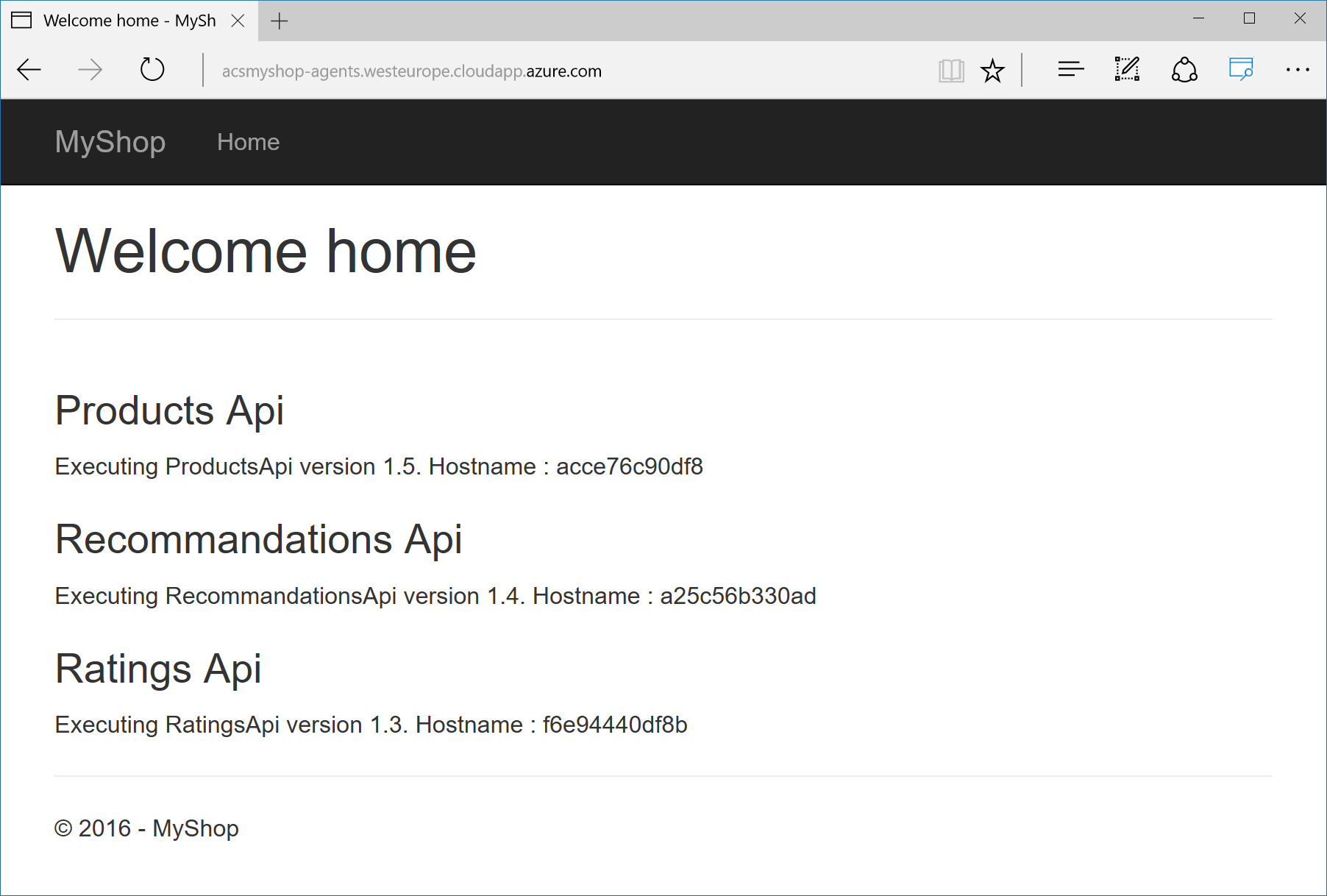
El objetivo es entregar continuamente esta aplicación en un clúster de Docker Swarm, mediante Azure DevOps Services. La ilustración siguiente describe esta canalización de entrega continua:
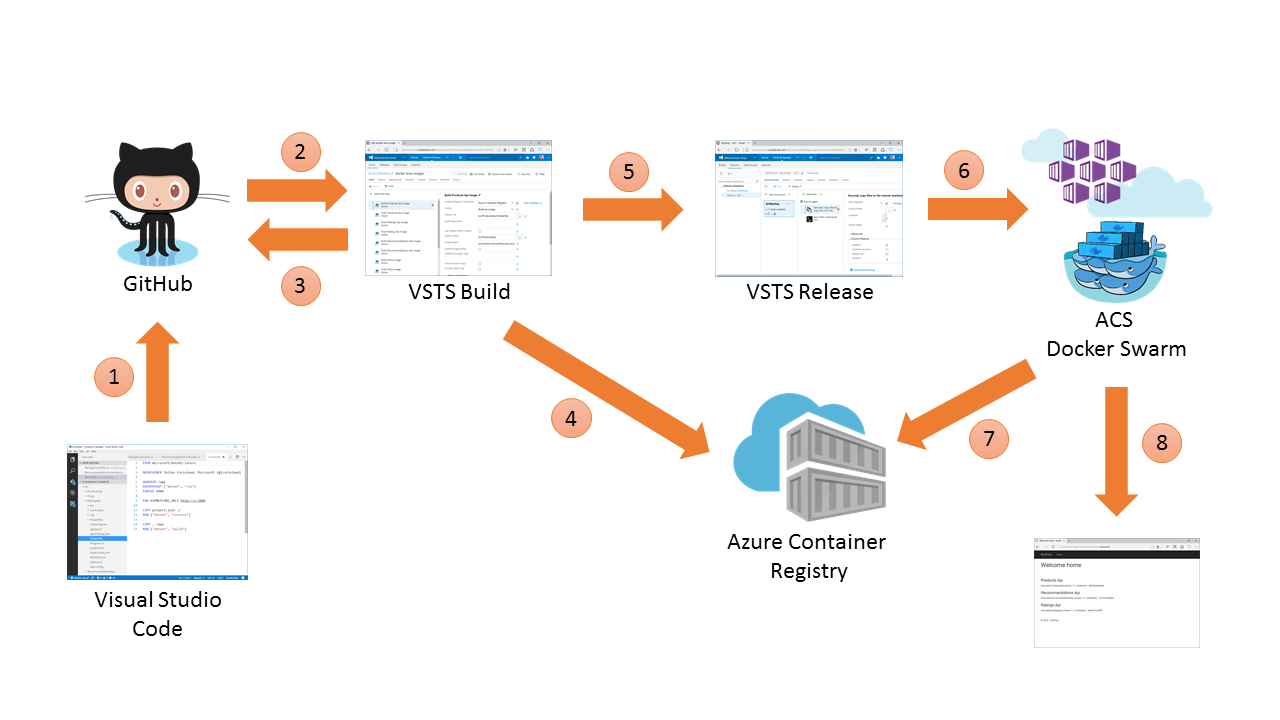
Esta es una breve explicación de los pasos:
- Los cambios de código se realizan en el repositorio de código fuente (aquí, GitHub).
- GitHub desencadena una compilación en Azure DevOps Services.
- Azure DevOps Services obtiene la última versión del código fuente y compila todas las imágenes que componen la aplicación.
- Azure DevOps Services inserta cada imagen en un registro de Docker que se creó mediante el servicio Azure Container Registry.
- Azure DevOps Services desencadena una nueva versión.
- La versión ejecuta algunos comandos mediante SSH en el nodo maestro del clúster de Azure Container Service.
- Docker Swarm en el clúster extrae la última versión de las imágenes.
- La nueva versión de la aplicación se implementa con Docker Compose.
Requisitos previos
Antes de comenzar este tutorial, debe realizar las siguientes tareas:
- Crear un clúster de Swarm en Azure Container Service (servicio Contenedor de Azure)
- Conectar con el clúster de Swarm en Azure Container Service (servicio Contenedor de Azure)
- Creación de una instancia de Azure Container Registry
- Tener una organización y un proyecto de Azure DevOps Services creados
- Bifurcar el repositorio de GitHub a su cuenta de GitHub
Nota
El orquestador de Docker Swarm de Azure Container Service utiliza Swarm, que es independiente y heredado. Actualmente, el modo Swarm integrado (en Docker 1.12 y versiones posteriores) no es un orquestador admitido en Azure Container Service. Si desea implementar un clúster en modo Swarm en Azure, use el proyecto de código abierto ACS Engine, una plantilla de inicio rápido contribuida por la comunidad, o una solución de Docker de Azure Marketplace.
También se necesita una máquina Ubuntu (14.04 o 16.04) que tenga instalado Docker. Azure DevOps Services utiliza esta máquina durante los procesos de Azure Pipelines. Una manera de crear esta máquina es usar la imagen disponible en Azure Marketplace.
Paso 1: Configuración de la organización de Azure DevOps Services
En esta sección, se va a configurar una organización de Azure DevOps Services.
Configuración de un agente de compilación para Linux en Azure DevOps Services
Para crear imágenes de Docker e insertarlas en una instancia de Azure Container Registry desde una compilación de Azure DevOps Services, debe registrar un agente para Linux. Dispone de estas opciones de instalación:
Instalación de la extensión Docker Integration para Azure DevOps Services
Microsoft proporciona una extensión para Azure DevOps Services a fin de poder trabajar con Docker en los procesos de Azure Pipelines. Esta extensión está disponible en Azure DevOps Services Marketplace. Haga clic en Install (Instalar) para agregar esta extensión a la organización de Azure DevOps Services:
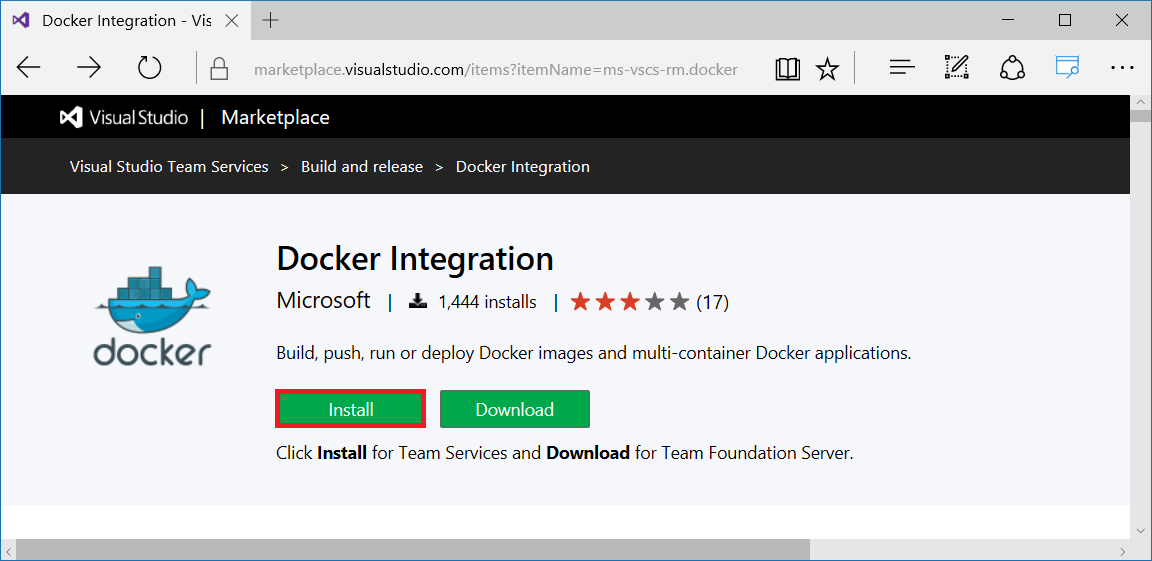
Se le pedirá que se conecte a la organización de Azure DevOps Services con sus credenciales.
Conexión entre Azure DevOps Services y GitHub
Configure una conexión entre el proyecto de Azure DevOps Services y su cuenta de GitHub.
En el proyecto de Azure DevOps Services, haga clic en el icono Configuración de la barra de herramientas y seleccione Servicios.
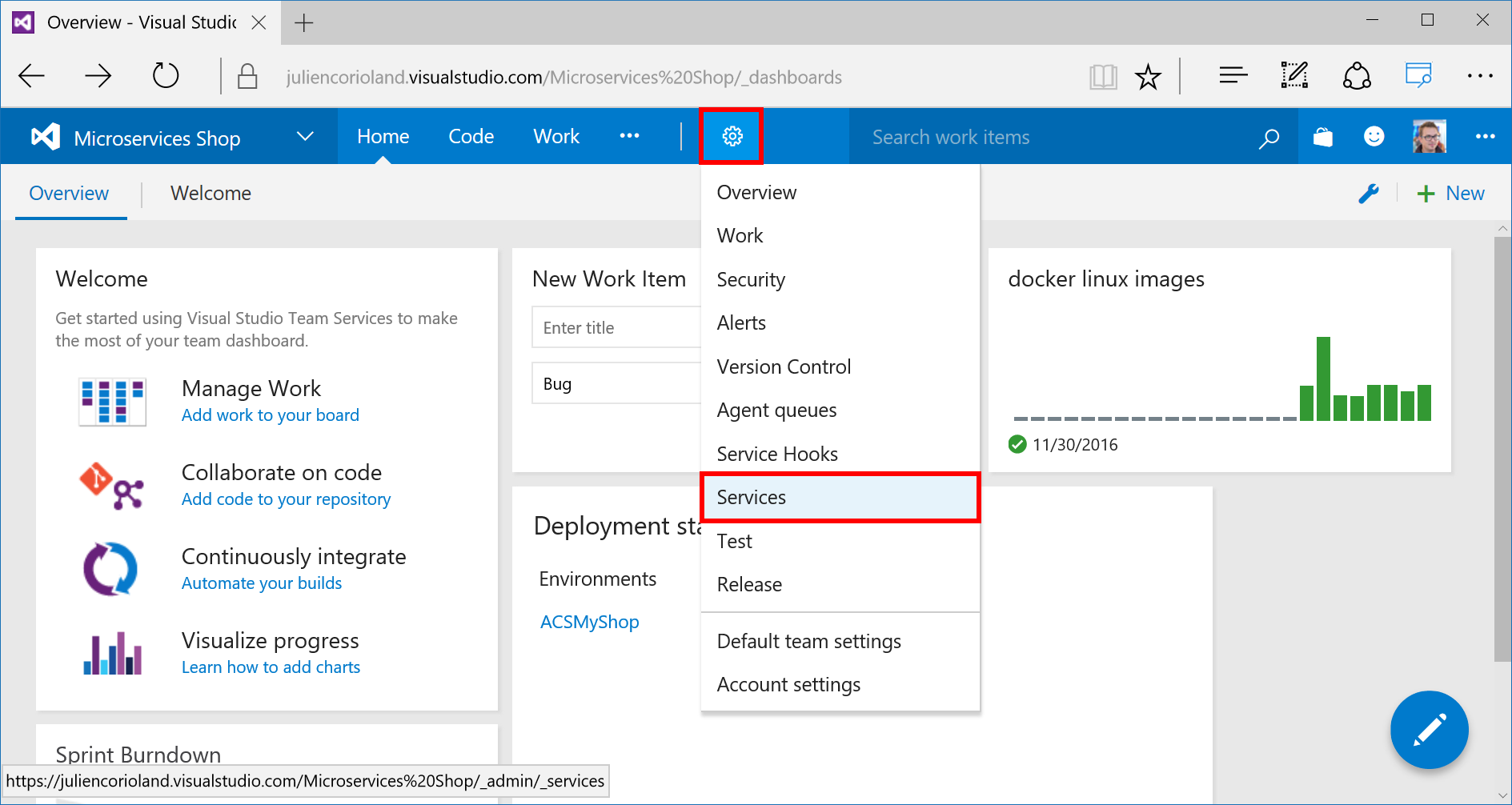
A la izquierda, haga clic en New Service Endpoint GitHub (Nuevo punto de conexión de> serviciode GitHub).
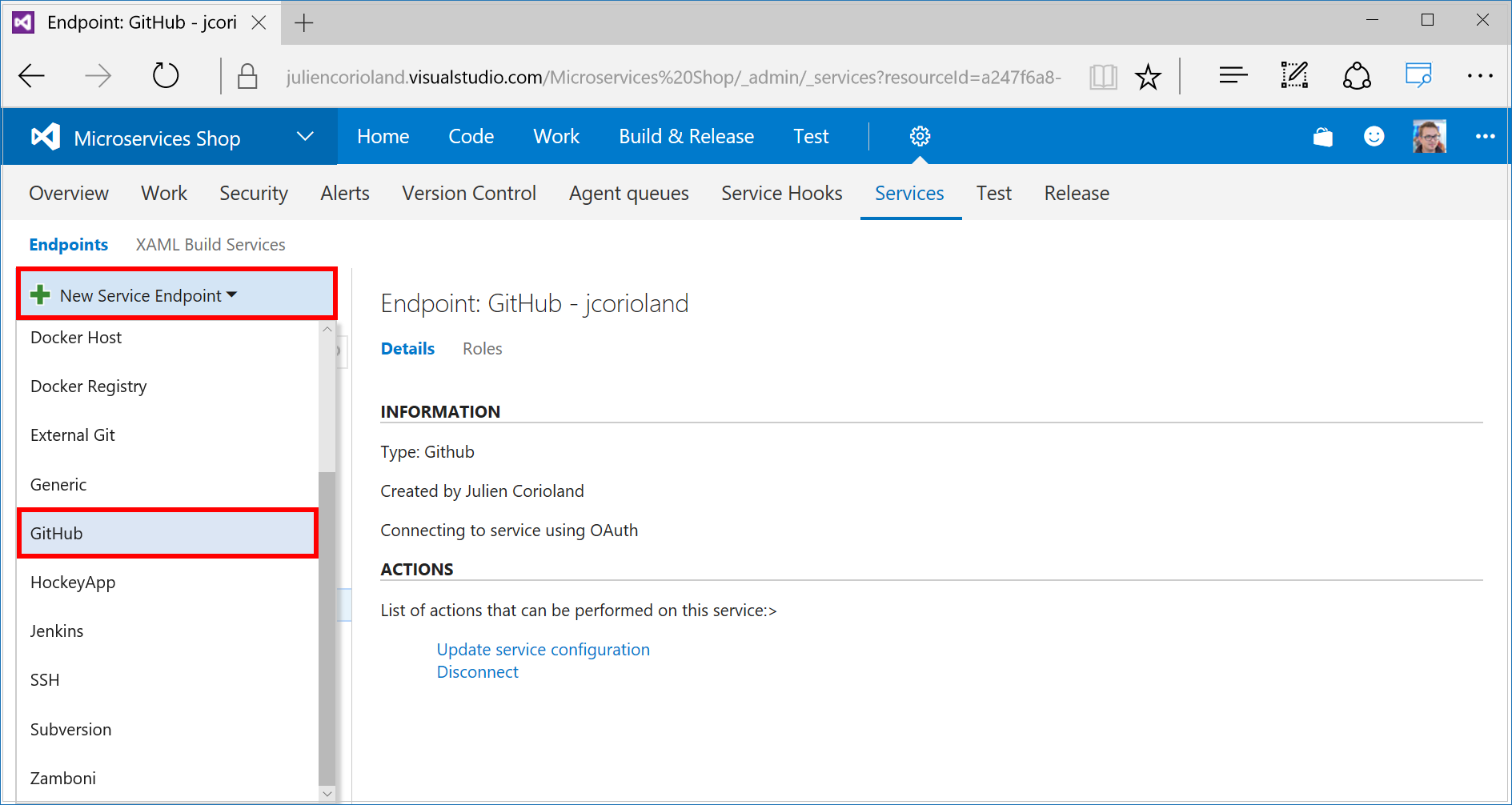
Para autorizar a Azure DevOps Services para trabajar con su cuenta de GitHub, haga clic en Autorizar y siga el procedimiento en la ventana que se abre.
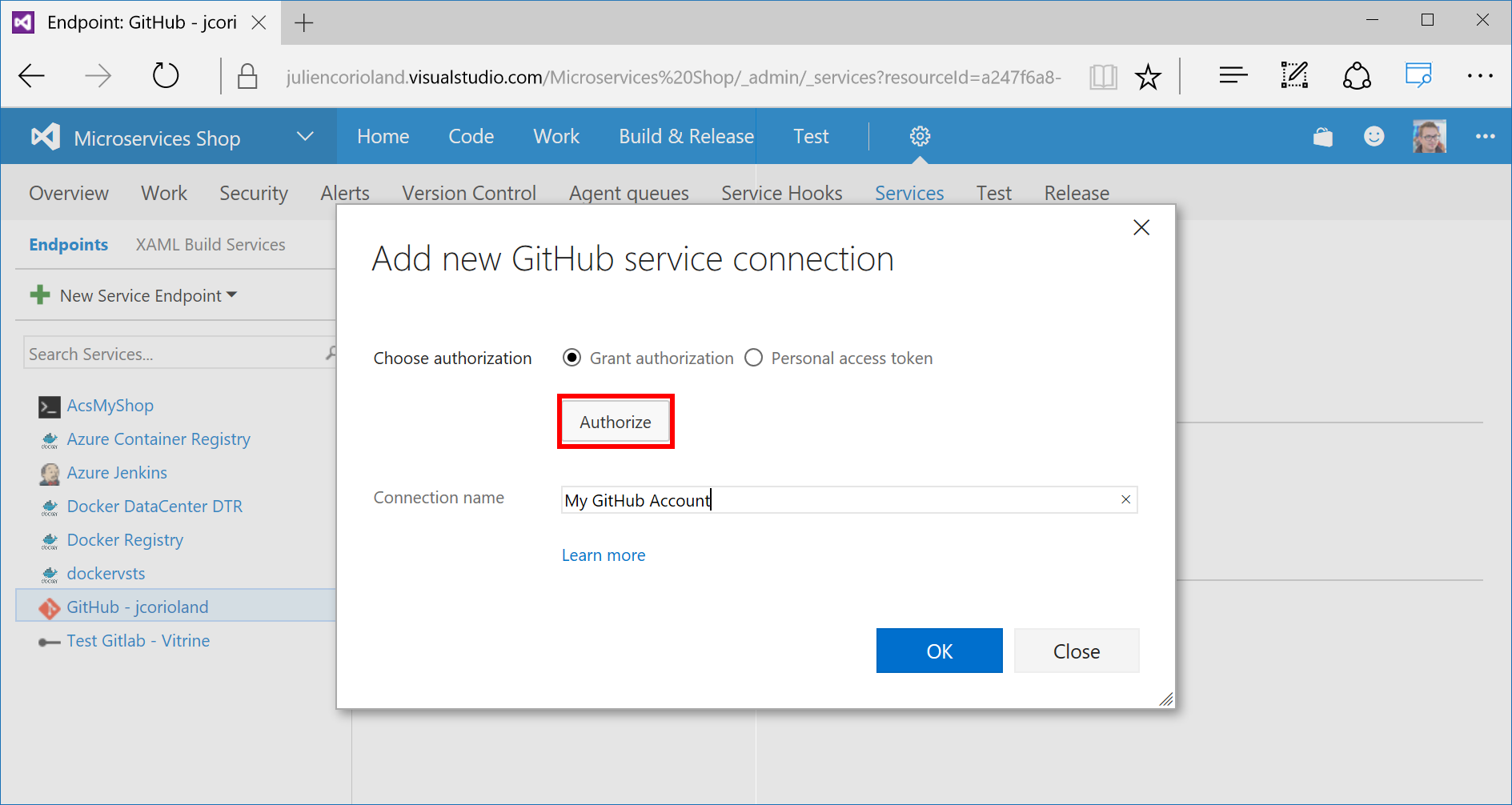
Conexión de Azure DevOps Services a la instancia de Azure Container Registry y al clúster de Azure Container Service
Los últimos pasos antes de entrar en la canalización de CI/CD son configurar conexiones externas al registro de contenedores y al clúster de Docker Swarm en Azure.
En la configuración Servicios del proyecto de Azure DevOps Services, agregue un punto de conexión de servicio de tipo Docker Registry.
En la ventana emergente que se abre, escriba la dirección URL y las credenciales de su instancia de Azure Container Registry.
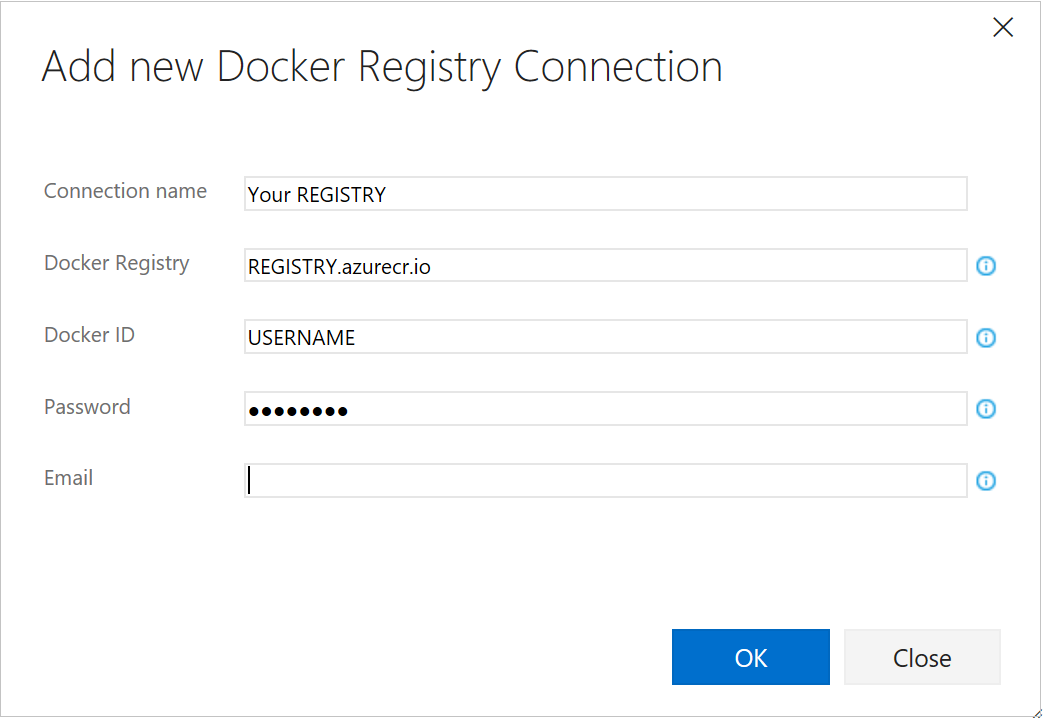
Para el clúster de Docker Swarm, agregue un punto de conexión de tipo SSH. A continuación, escriba la información de conexión de SSH de su clúster de Swarm.
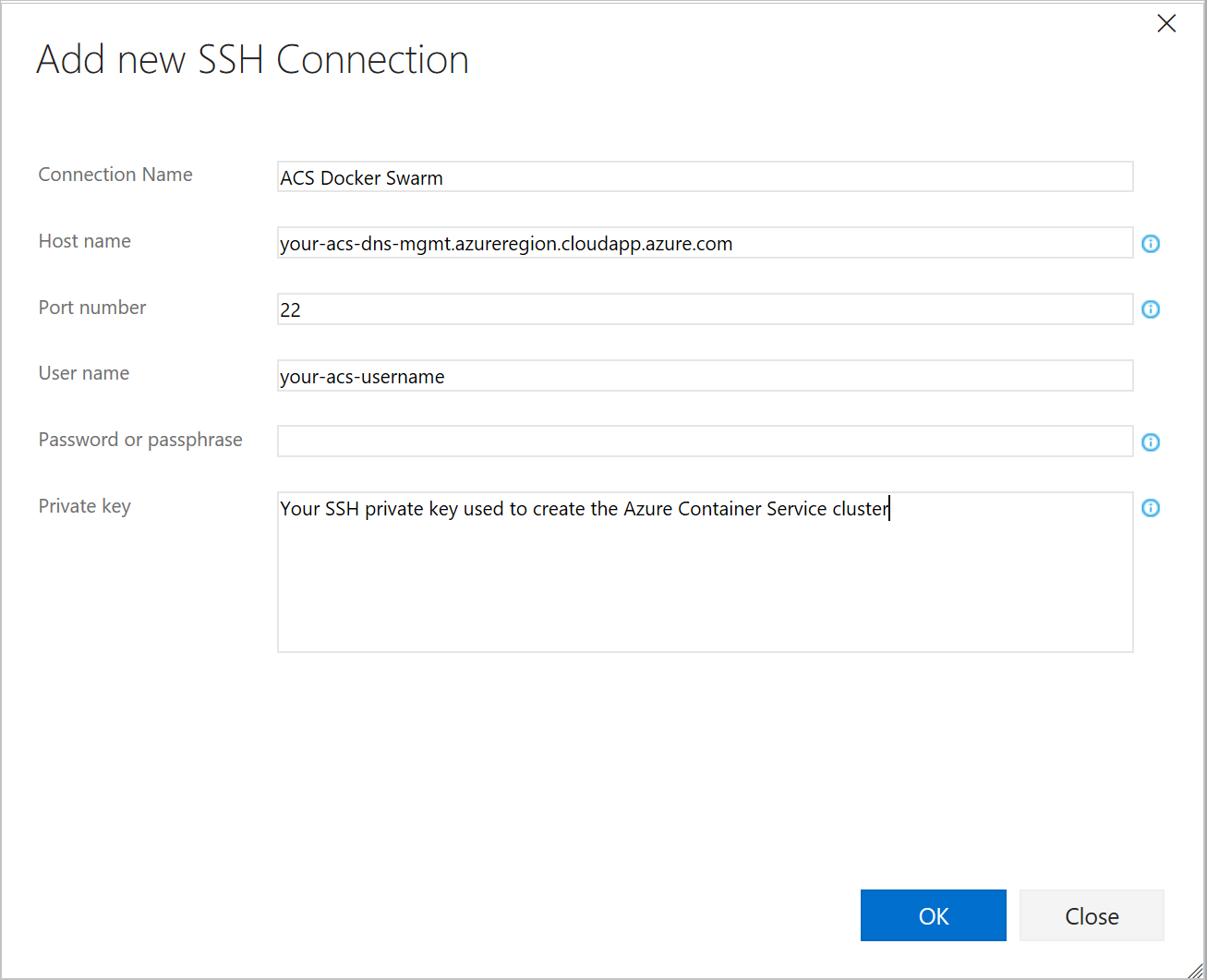
Ahora ya está lista toda la configuración. En los siguientes pasos, se crea la canalización de CI/CD que compila e implementa la aplicación en el clúster de Docker Swarm.
Paso 2: Creación de la canalización de compilación
En este paso, se va a configurar una canalización de compilación para el proyecto de Azure DevOps Services y también se va a definir el flujo de trabajo de compilación de las imágenes de contenedor.
Configuración inicial de la canalización
Para crear una canalización de compilación, conéctese al proyecto de Azure DevOps Services y haga clic en Compilación y versión.
En la sección Build definitions (Definiciones de compilación), haga clic en + Nuevo. Seleccione la plantilla Vacía.
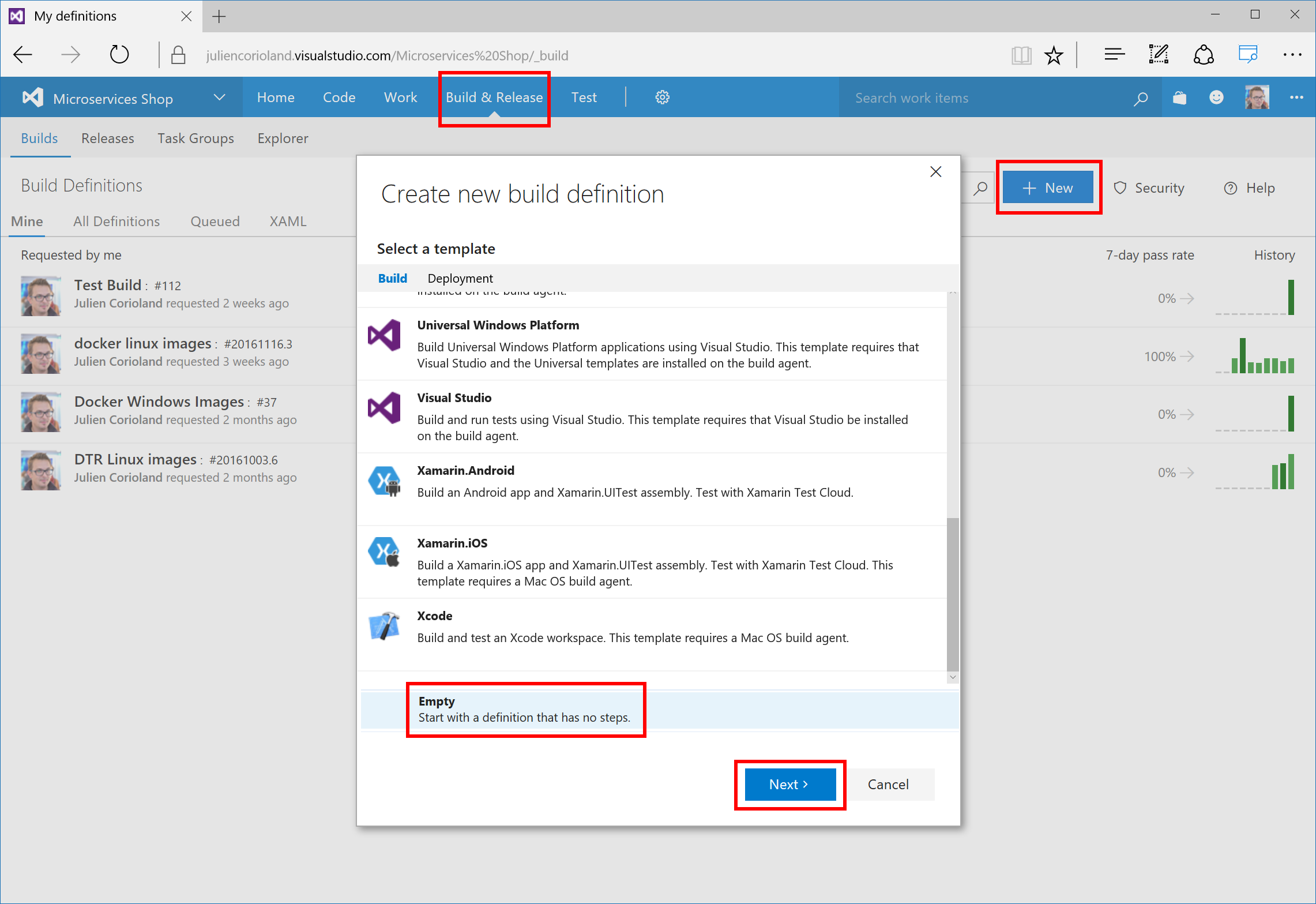
Configure la nueva compilación con un origen de repositorio de GitHub, marque Integración continua y seleccione la cola de agentes donde registró el agente de Linux. Haga clic en Crear para crear la canalización de compilación.
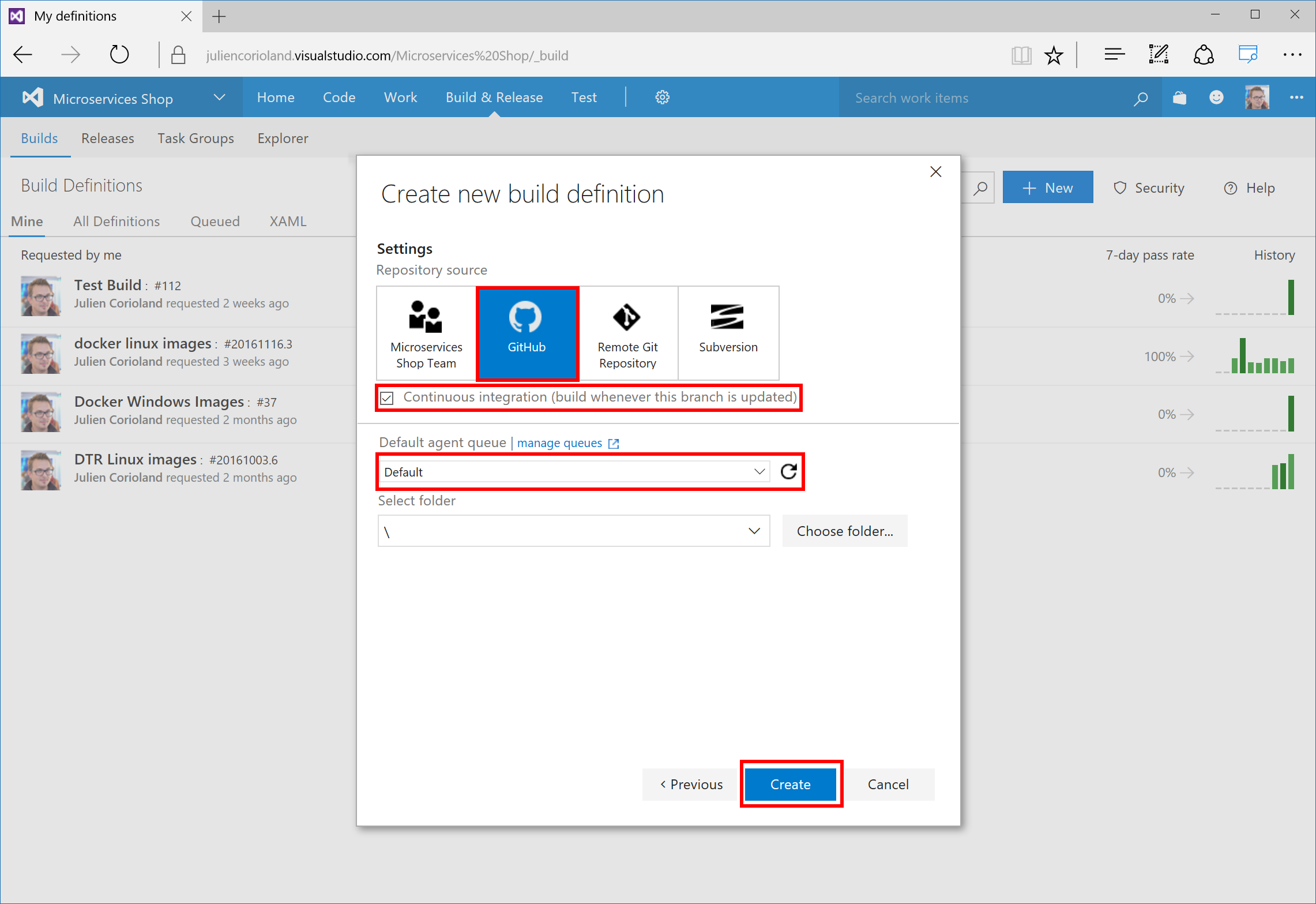
En la página Build Definitions (Definiciones de compilación), abra primero la pestaña Repositorio y configure la compilación para usar la bifurcación del proyecto MyShop que creó en los requisitos previos. Asegúrese de que selecciona acs-docs como la bifurcación predeterminada.
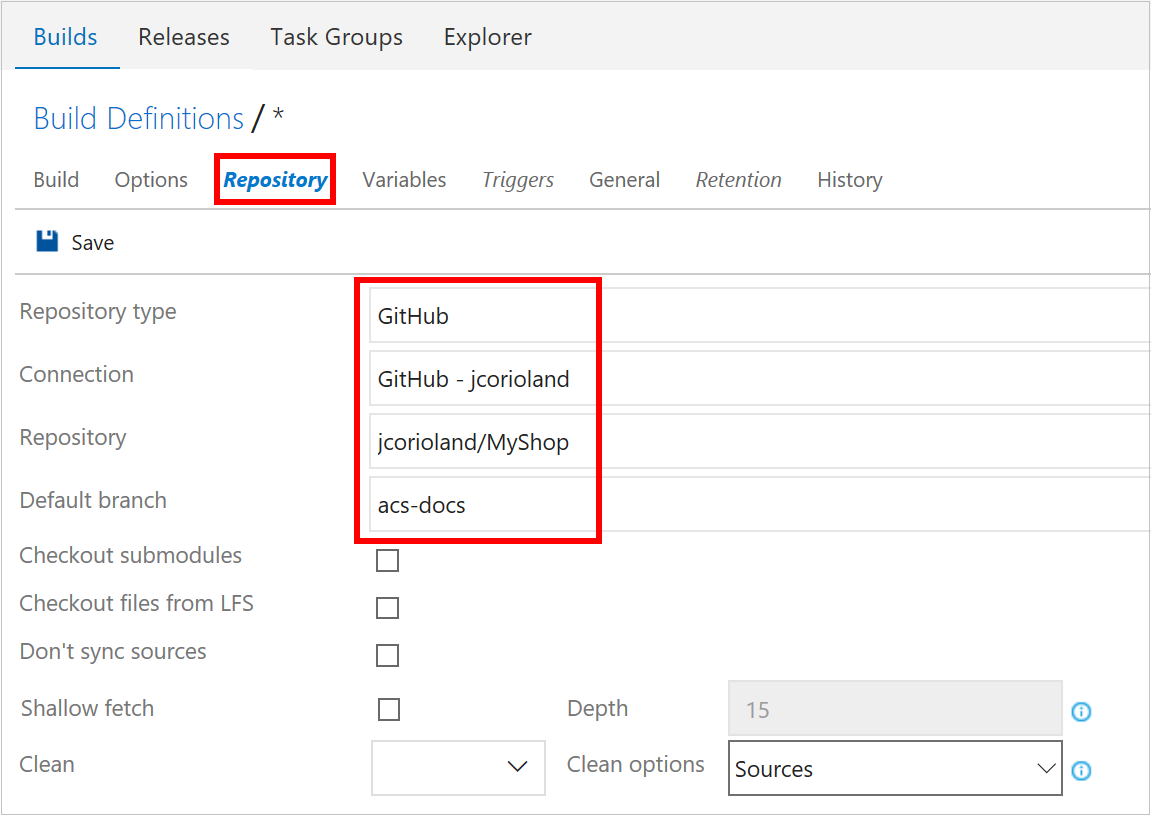
En la pestaña Desencadenadores, configure la compilación que se desencadenará después de cada confirmación. Seleccione Integración continua y Batch changes (Cambios en lote).
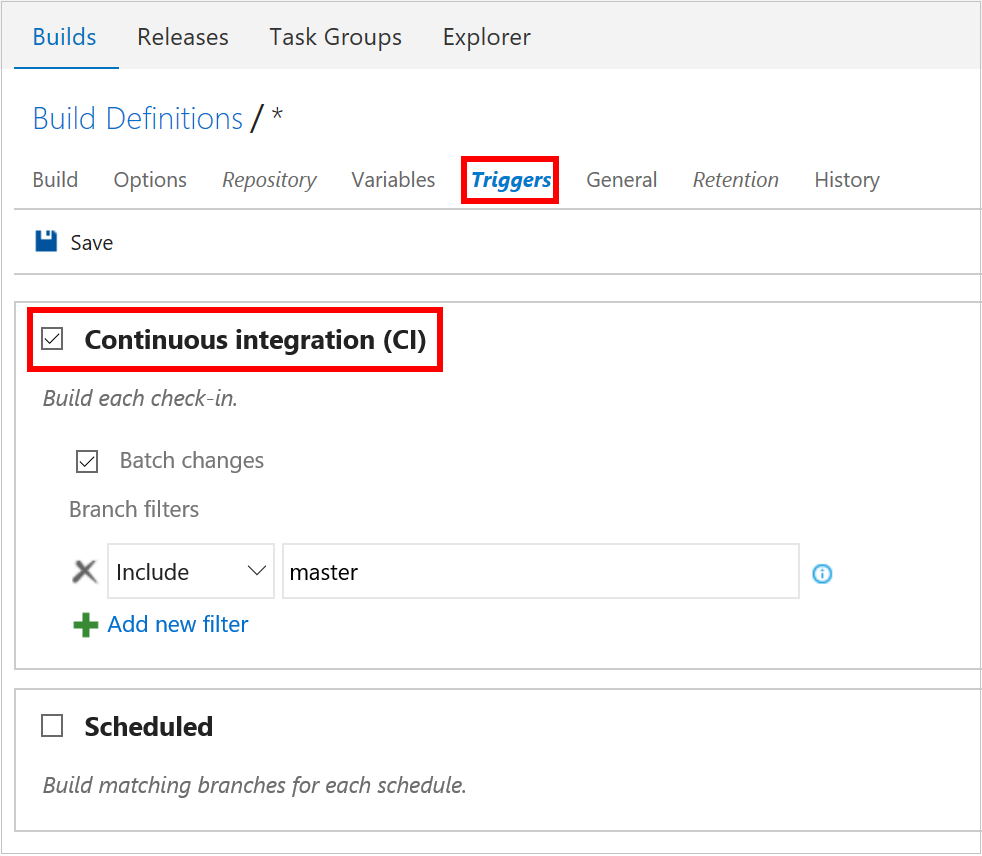
Definición del flujo de trabajo de compilación
Los pasos siguientes definen el flujo de trabajo de compilación. Hay cinco imágenes de contenedor para compilar para la aplicación MyShop. Cada imagen se compila mediante el Dockerfile ubicado en las carpetas del proyecto:
- ProductsApi
- Proxy
- RatingsApi
- RecommendationsApi
- ShopFront
Deberá agregar dos pasos de Docker para cada imagen, uno para compilar la imagen y otro para insertar la imagen en Azure Registry Container.
Para agregar un paso en el flujo de trabajo de compilación, haga clic en + Add build step (+Agregar paso de compilación) y seleccione Docker.
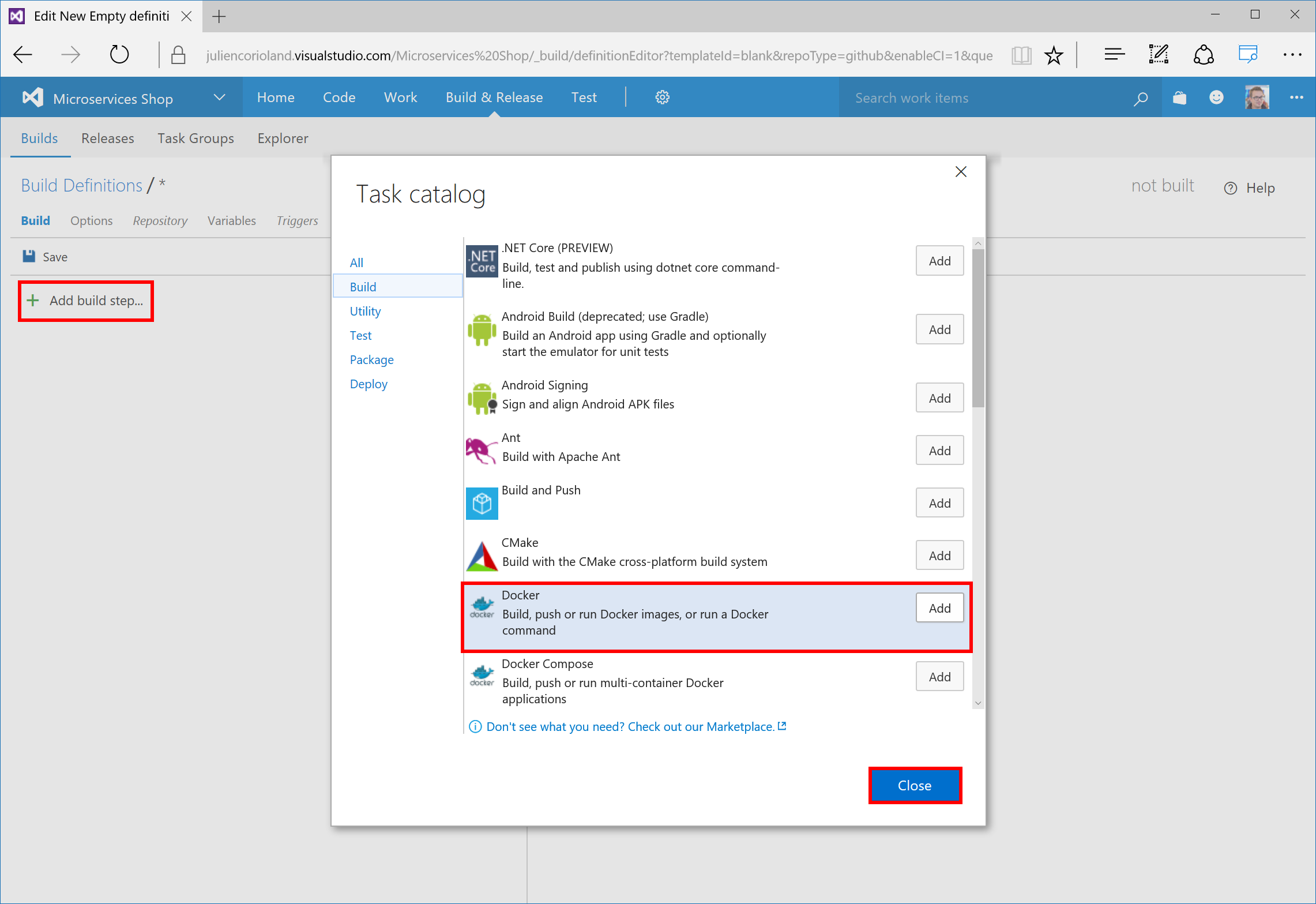
Para cada imagen, configure un paso que use el comando
docker build.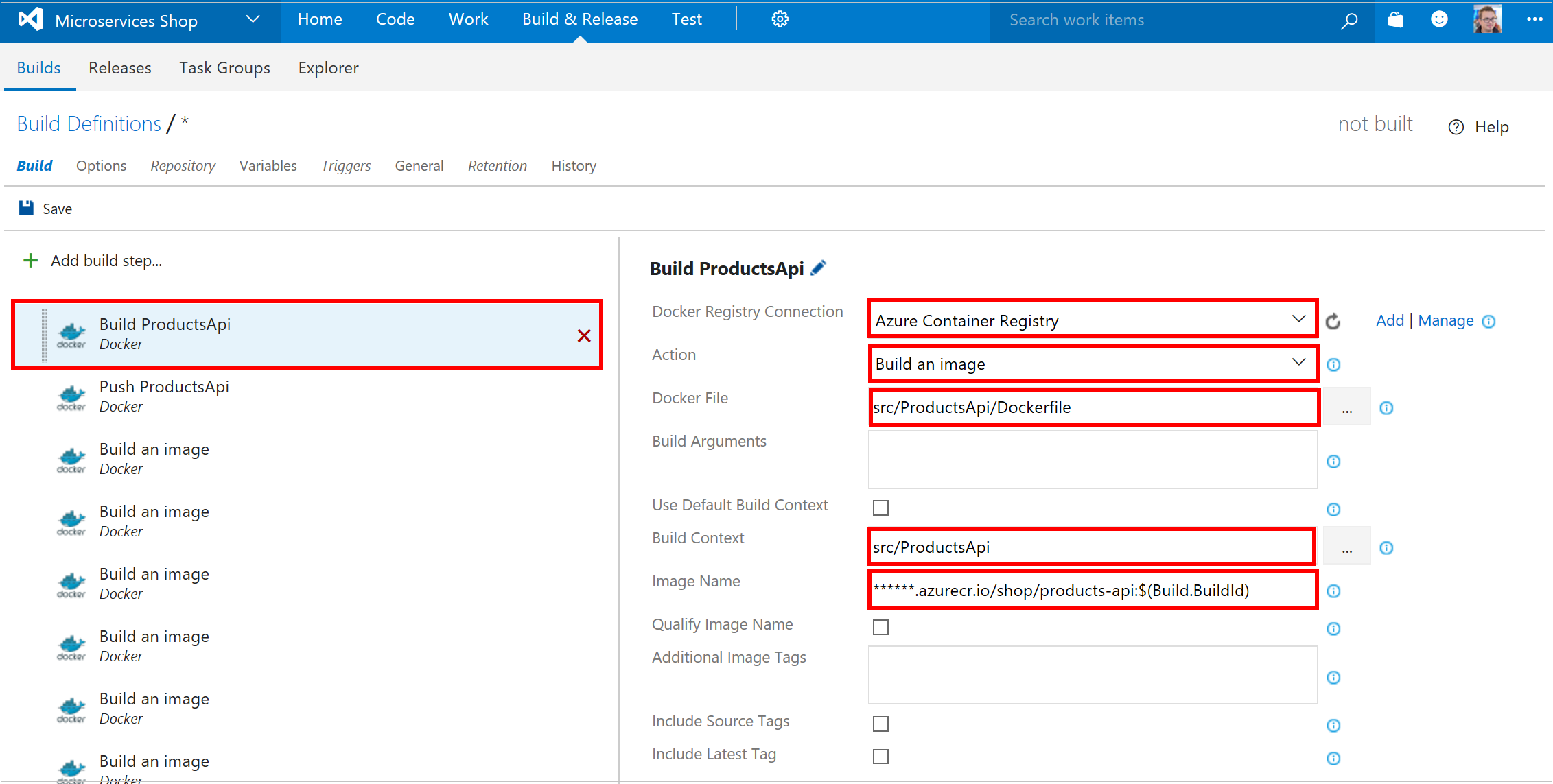
Para la operación de compilación, seleccione el registro de contenedor de Azure, la acción Compilar una imagen y el Dockerfile que define cada imagen. Establezca el contexto de compilación como el directorio raíz y defina el nombre de la imagen.
Como se ha mostrado en la pantalla anterior, inicie el nombre de la imagen con el URI de Azure Container Registry. (También puede usar una variable de compilación para parametrizar la etiqueta de la imagen, por ejemplo, el identificador de la compilación en este ejemplo).
Para cada imagen, configure un segundo paso que use el comando
docker push.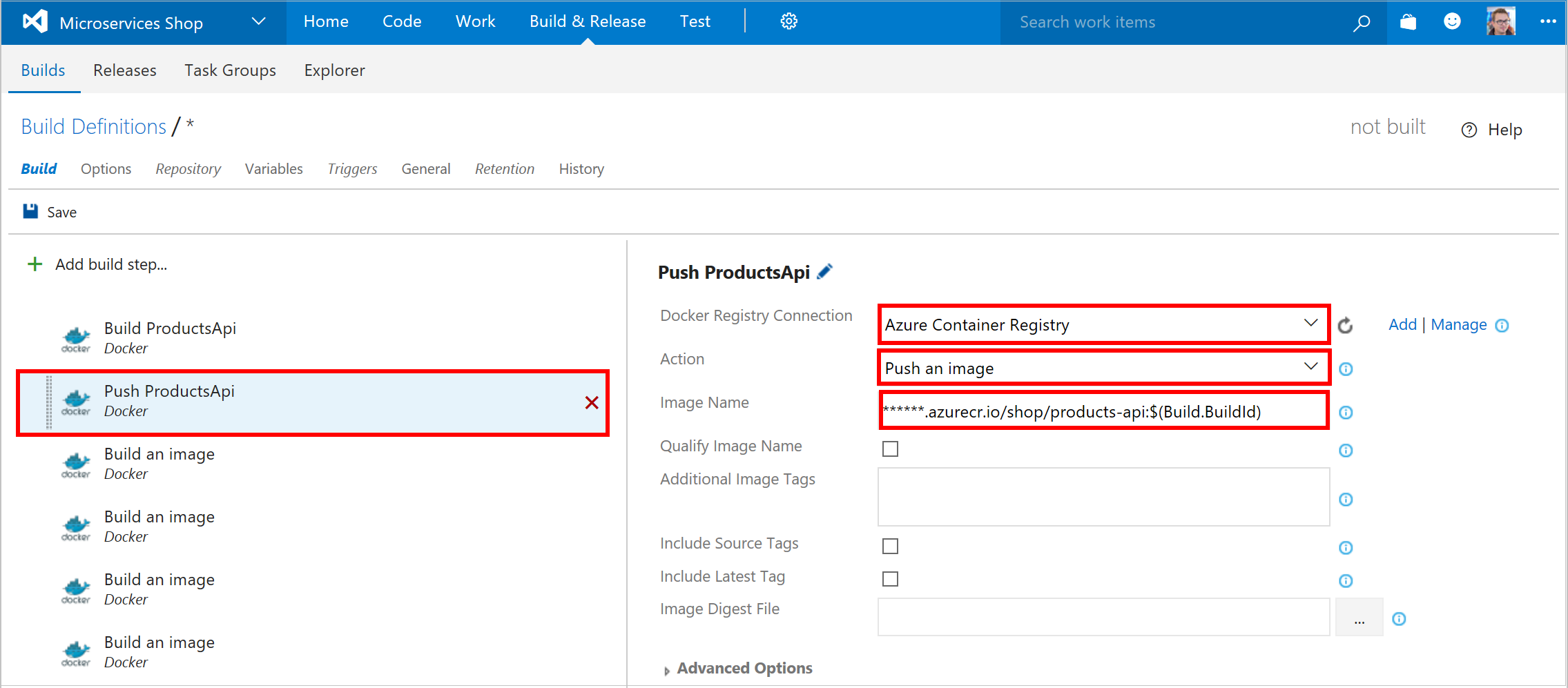
Para la operación de inserción, seleccione su instancia de Azure Container Registry, la acción Push an image (Insertar una imagen) y escriba el nombre de la imagen que se compiló en el paso anterior.
Después de configurar los pasos de compilación e inserción para cada una de las cinco imágenes, agregue dos pasos más en el flujo de trabajo de compilación.
a. Tarea de línea de comandos que usa un script de Bash para reemplazar la repetición BuildNumber en el archivo docker-compose.yml por el identificador de compilación actual. Consulte la pantalla siguiente para obtener más información.
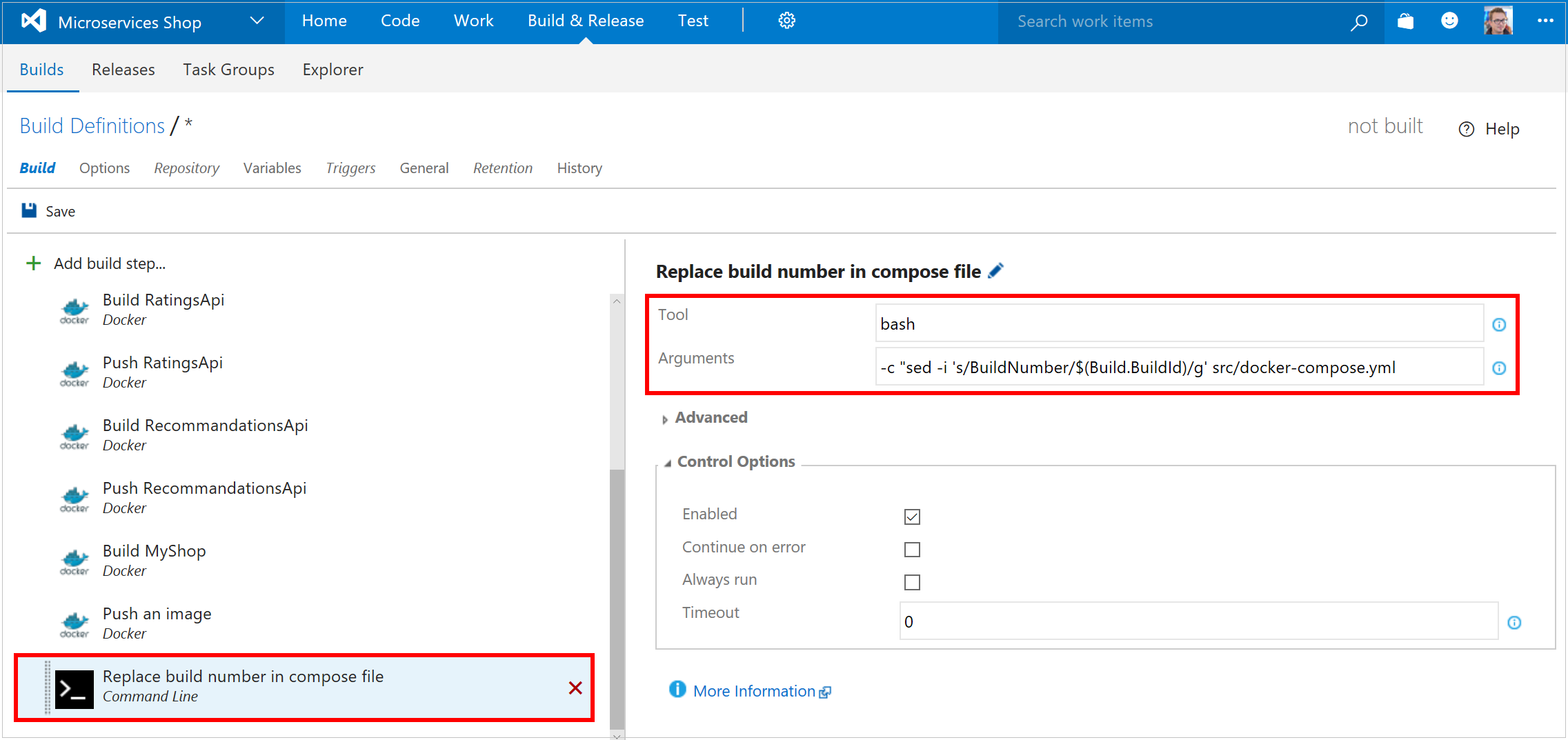
b. Una tarea que quita el archivo de Compose actualizado como un artefacto de compilación para que se pueda usar en la versión. Consulte la siguiente pantalla para más información.
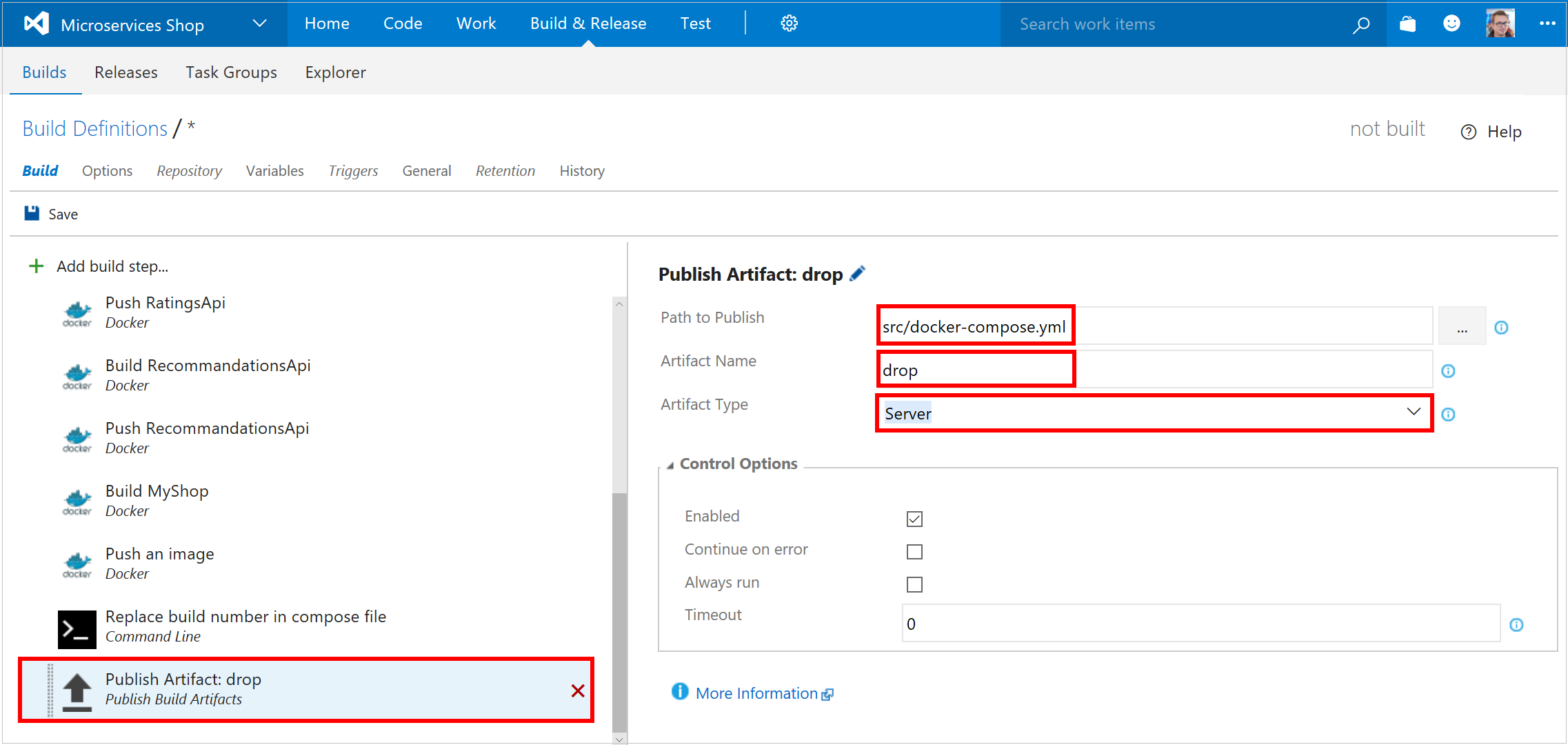
Haga clic en Guardar y asigne un nombre a la canalización de compilación.
Paso 3: Creación de la canalización de versión
Azure DevOps Services permite administrar versiones entre entornos. Puede habilitar la implementación continua para asegurarse de que la aplicación se implementa en sus diferentes entornos (por ejemplo, desarrollo, prueba, preproducción y producción) sin problemas. Puede crear un nuevo entorno que representa el clúster de Docker Swarm de Azure Container Service.
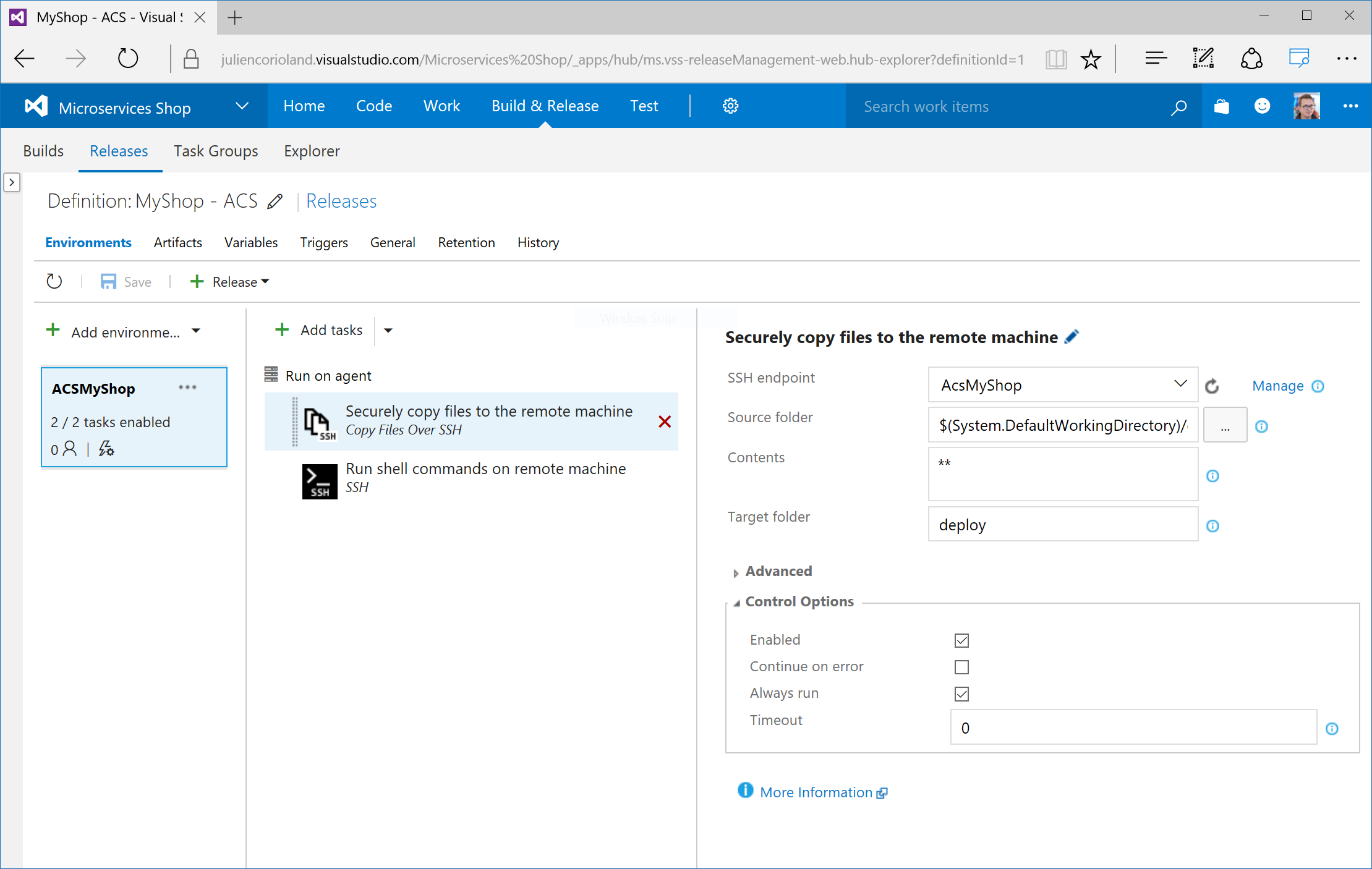
Configuración inicial de la versión.
Para crear una canalización de versión, haga clic en Versiones>+ Versión.
Para configurar el origen del artefacto, haga clic en Artefactos>Vincular un origen de artefacto. Aquí, vincule esta nueva canalización de versión a la compilación definida en el paso anterior. De esta forma, el archivo docker-compose.yml estará disponible en el proceso de versión.
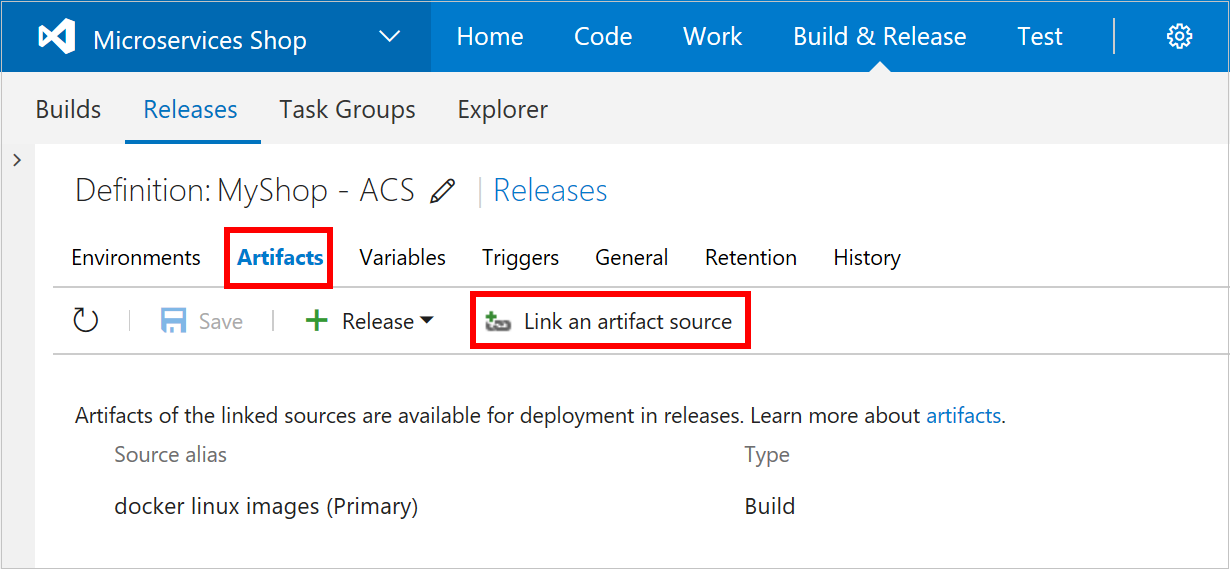
Para configurar el desencadenador de versión, haga clic en Desencadenadores y seleccione Implementación continua. Establezca el desencadenador en el mismo origen de artefacto. Este valor garantiza que tan pronto como finaliza la compilación correctamente, se inicia una nueva versión.
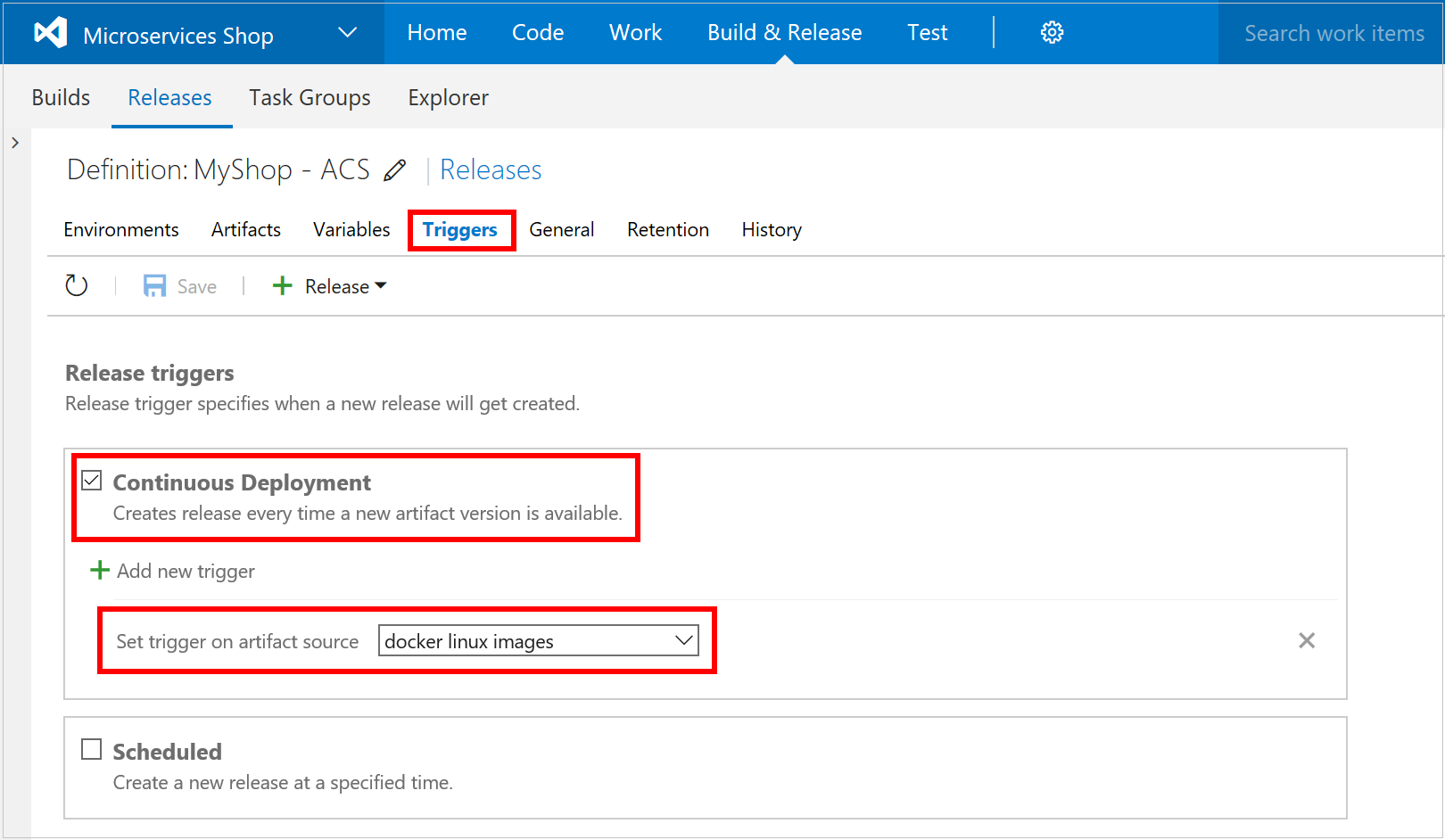
Definición del flujo de trabajo de versión
El flujo de trabajo de versión se compone de dos tareas que agrega.
Configure una tarea para que copie de forma segura el archivo de Compose en una carpeta de implementación en el nodo maestro de Docker Swarm, mediante la conexión SSH configurada anteriormente. Consulte la siguiente pantalla para más información.

Configure una segunda tarea para que ejecute un comando de bash para ejecutar los comandos
dockerydocker-composeen el nodo maestro. Consulte la siguiente pantalla para más información.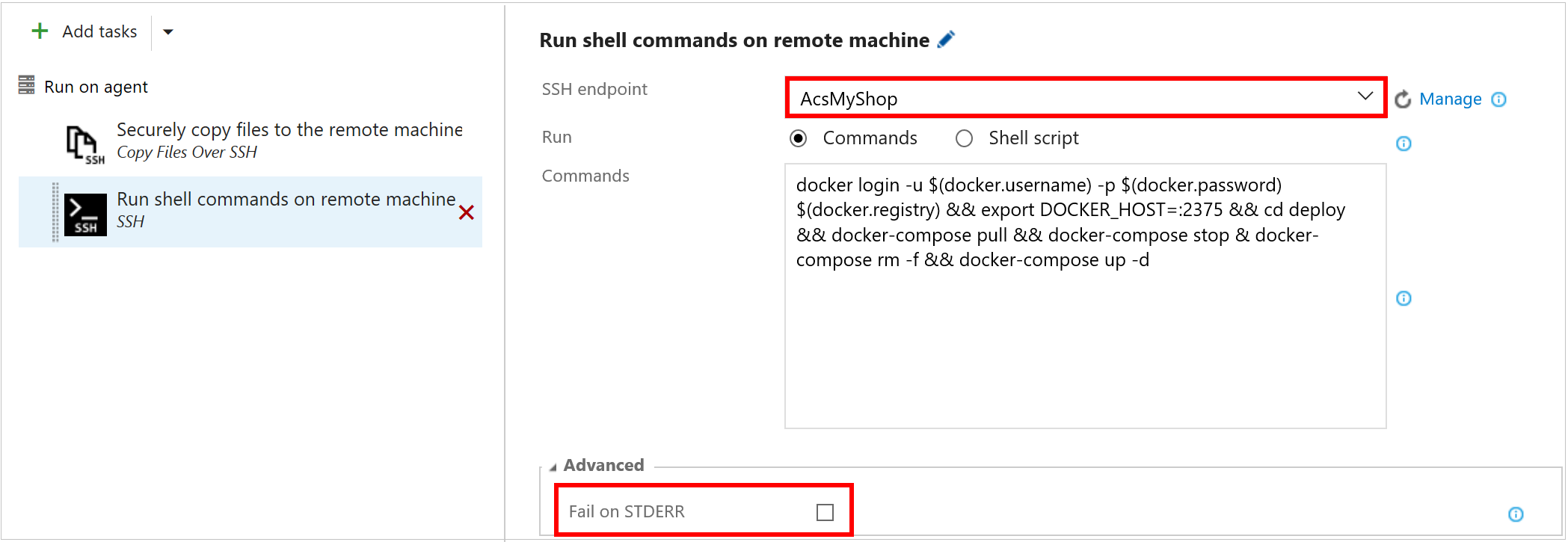
El comando ejecutado en el nodo maestro usa la CLI de Docker y la CLI de Docker-Compose para realizar las siguientes tareas:
Inicie sesión en Azure Container Registry (usa tres variables de compilación definidas en la pestaña Variables ).
Defina la variable DOCKER_HOST para que funcione con el punto de conexión de Swarm (:2375)
Vaya a la carpeta de implementación que se creó en la tarea de copia segura anterior y que contiene el archivo docker-compose.yml.
Ejecute comandos
docker-composeque extraigan las nuevas imágenes, detengan los servicios, quiten los servicios y creen los contenedores.Importante
Como se muestra en la pantalla anterior, deje la casilla Fail on STDERR (Error en STDERR) desactivada. Se trata de una opción importante, porque
docker-composeimprime varios mensajes de diagnóstico (por ejemplo, los contenedores se están deteniendo o se están eliminando), en la salida de error estándar. Si activa la casilla, Azure DevOps Services informa de que se produjeron errores durante la versión, incluso si todo va bien.
Guarde esta nueva canalización de versión.
Nota
Esta implementación incluye algún tiempo de inactividad porque se detendrán los servicios antiguos y se ejecutará el nuevo. Para evitar esto, realice una implementación Blue-Green.
Paso 4. Prueba de la canalización de CI/CD
Ahora que ha terminado con la configuración, es hora de probar esta nueva canalización de CI/CD. La manera más fácil de hacerlo es actualizar el código fuente y confirmar los cambios en el repositorio de GitHub. Unos pocos segundos después de insertar el código, verá una nueva compilación que se ejecuta en Azure DevOps Services. Una vez completada correctamente, se desencadenará una nueva versión y se implementará la nueva versión de la aplicación en el clúster de Azure Container Service.
Pasos siguientes
- Para más información sobre CI/CD con Azure DevOps Services, consulte el artículo sobre la documentación de Azure Pipelines.